Najlepsze aplikacje do klonowania aplikacji na iPhonea w celu uruchomienia wielu kont | Nie jest wymagany jailbreak

Dowiedz się, jak sklonować aplikacje na iPhone

Kilka dni temu włączyłem Samsung Pay na moim zegarku Samsung Galaxy Watch. O ile Samsung Pay zapewniał wygodę dokonywania płatności z zegarka , o tyle niósł ze sobą dodatkowy bagaż w postaci zabezpieczającego PIN-u, który musiałem wprowadzać za każdym razem, gdy zakładałem zegarek. Jest to denerwujące, szczególnie jeśli trzeba kilka razy dziennie wprowadzać PIN lub wzór na małym ekranie. Więc postanowiłem to wyłączyć.
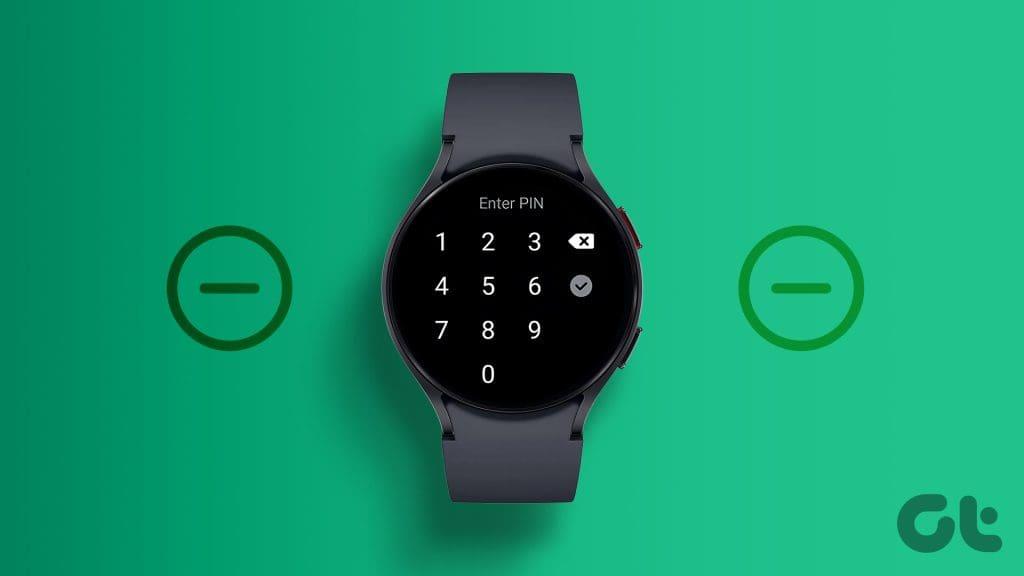
Jeśli jesteś w tej samej sytuacji, powiemy Ci, jak usunąć PIN zabezpieczający z zegarka Samsung Galaxy. Omówiliśmy także, dlaczego zegarek Samsung Galaxy ciągle prosi o podanie kodu PIN i jak to naprawić. Zaczynajmy.
Wykonaj poniższe czynności, aby wyłączyć zabezpieczający kod PIN/wzór w zegarku Samsung Galaxy Watch:
Krok 1: Otwórz aplikację Ustawienia na zegarku Samsung Galaxy.
Krok 2: Przejdź do Bezpieczeństwo i prywatność, a następnie Typ blokady.
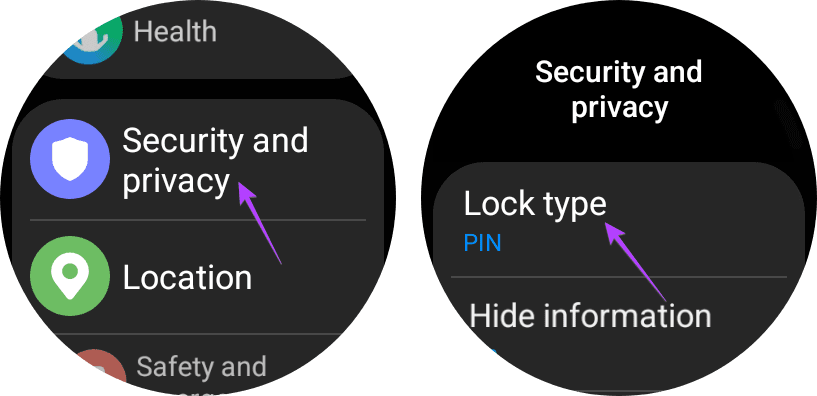
Krok 3 : Wprowadź swój aktualny PIN i naciśnij ikonę zaznaczenia.
Krok 4: Przewiń w dół i wybierz Brak. Spowoduje to usunięcie kodu PIN z zegarka Galaxy.
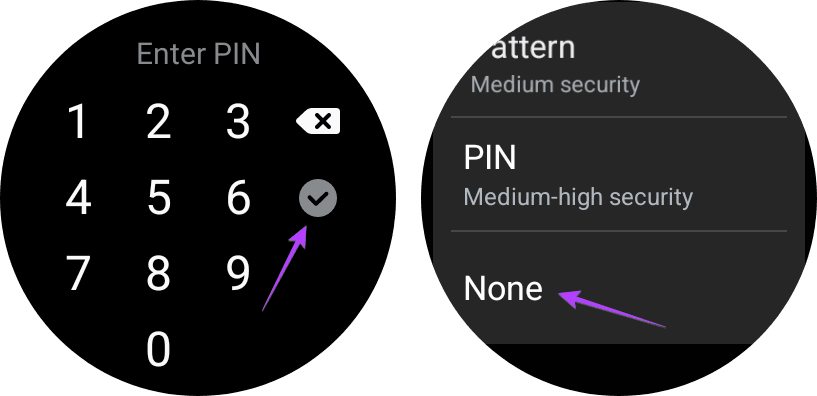
Niestety lub stety nie. Firma Samsung nie pozwala użytkownikom na wyłączanie kodu PIN zegarka w telefonie w celu zapewnienia bezpieczeństwa danych zegarka. Mówiąc inaczej, jeśli ktoś ma dostęp do Twojego telefonu, może włączyć lub wyłączyć kod PIN zegarka bez Twojej wiedzy. Dlatego możesz to zrobić tylko z poziomu samego zegarka.
Wskazówka: dowiedz się, jak korzystać z Asystenta Google na zegarku Samsung.
Twój zegarek Samsung Galaxy poprosi o podanie kodu PIN tylko w dwóch sytuacjach. Po pierwsze, jeśli w zegarku włączyłeś blokadę ekranu, a po drugie, jeśli skonfigurowałeś Samsung Pay . Jeśli usługa Samsung Pay jest aktywna, zegarek poprosi o podanie kodu PIN za każdym razem, gdy założysz go na nadgarstek. Po założeniu na nadgarstek nie będzie już pytać o PIN, dopóki go nie usuniesz. Oznacza to, że pozostanie odblokowany tak długo, jak będziesz go nosić. Gdy jednak zegarek wykryje, że nie ma go na nadgarstku, poprosi o wprowadzenie kodu PIN.
Jeśli zastanawiasz się, jak wyłączyć zabezpieczający PIN na zegarku Galaxy bez wyłączania Samsung Pay; niestety nie jest to możliwe. Usługa Samsung Pay zostanie wyłączona i zresetowana, jeśli wyłączysz zabezpieczający kod PIN.
Jeśli zegarek ciągle prosi o podanie kodu PIN, nawet gdy masz go na nadgarstku, wypróbuj poniższe rozwiązania.
1. Noś zegarek ciasno : Upewnij się, że zegarek Galaxy Watch jest prawidłowo noszony i dobrze dopasowany. Nie noś go zbyt luźno; w przeciwnym razie zegarek może pomyśleć, że nie ma go na nadgarstku i będzie wielokrotnie pytał o kod PIN.
2. Aktualizuj oprogramowanie: mógł wystąpić problem z aktualizacją oprogramowania zainstalowaną na Twoim zegarku i dlatego zegarek ciągle pyta o hasło. Zaktualizuj swój zegarek do najnowszej wersji, wybierając Ustawienia > Aktualizacja oprogramowania > Pobierz i zainstaluj.
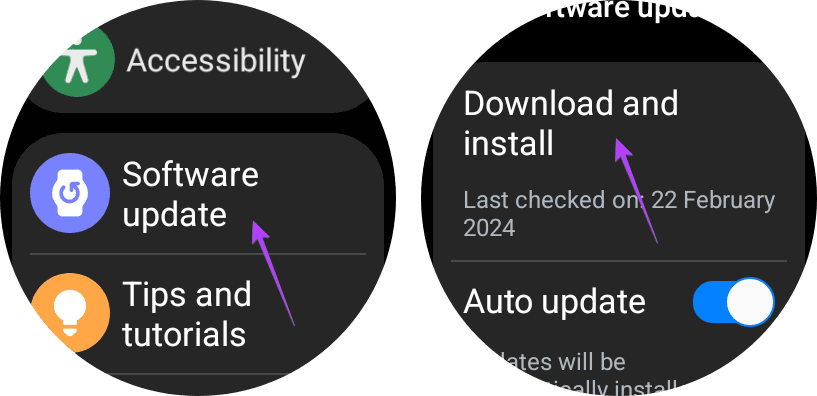
3. Wyczyść tył zegarka: Należy również wyczyścić czujniki z tyłu zegarka. Aby to zrobić, użyj czystej szmatki.
4. Włącz wykrywanie nadgarstka : Twój zegarek może wykryć, czy znajduje się na nadgarstku, czy też został wyjęty, korzystając z funkcji wykrywania nadgarstka. Dlatego musisz upewnić się, że ta funkcja jest włączona w zegarku. W tym celu otwórz Ustawienia na zegarku i przejdź do Bezpieczeństwo i prywatność. Przewiń w dół i włącz przełącznik Wykrywanie nadgarstka.
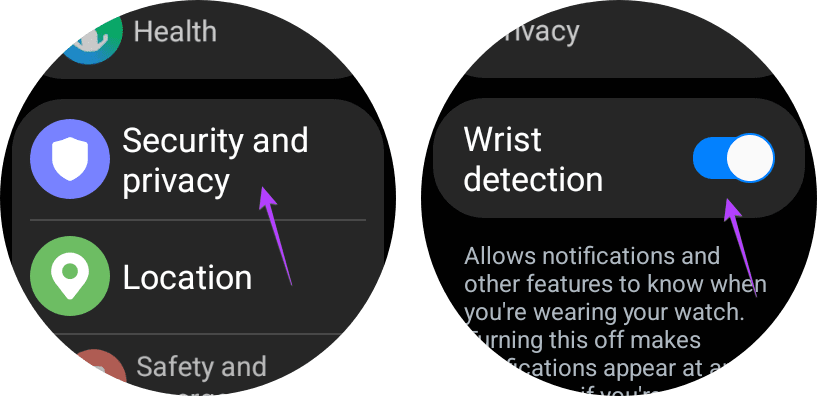
1. Jak odblokować Galaxy Watch, jeśli zapomniałeś kodu PIN?
Jeśli nie pamiętasz kodu PIN swojego zegarka, musisz przywrócić go do ustawień fabrycznych , aby usunąć PIN.
2. Jak zablokować Samsung Galaxy Watch na nadgarstku?
Zegarek Samsung Galaxy nie oferuje żadnej możliwości ręcznego zablokowania zegarka. Możesz jednak zapobiec zepsuciu zegarka przez małe dzieci, włączając tryb blokady wodnej. Po włączeniu ekran dotykowy zegarka przestaje działać. Możesz wyłączyć tryb blokady wodnej, naciskając przycisk Home na 2 sekundy.
3. Czy można korzystać z Samsung Pay na zegarku bez PIN-u?
Nie. W przypadku Samsung Pay musi być włączona blokada ekranu.
Czas używać zegarka jak profesjonalista
Mamy nadzieję, że możesz usunąć kod PIN ze swojego zegarka Samsung Galaxy. Gdy będziesz zadowolony ze swojego zegarka, dowiedz się, jak mierzyć na nim skład ciała . Dowiedz się także, jak dostosować tarczę zegarka i sprawdź najlepsze animowane tarcze zegarka Samsung.
Dowiedz się, jak sklonować aplikacje na iPhone
Dowiedz się, jak skutecznie przetestować kamerę w Microsoft Teams. Odkryj metody, które zapewnią doskonałą jakość obrazu podczas spotkań online.
Jak naprawić niedziałający mikrofon Microsoft Teams? Sprawdź nasze sprawdzone metody, aby rozwiązać problem z mikrofonem w Microsoft Teams.
Jeśli masz dużo duplikatów zdjęć w Zdjęciach Google, sprawdź te cztery skuteczne metody ich usuwania i optymalizacji przestrzeni.
Chcesz zobaczyć wspólnych znajomych na Snapchacie? Oto, jak to zrobić skutecznie, aby zapewnić znaczące interakcje.
Aby zarchiwizować swoje e-maile w Gmailu, utwórz konkretną etykietę, a następnie użyj jej do utworzenia filtra, który zastosuje tę etykietę do zestawu e-maili.
Czy Netflix ciągle Cię wylogowuje? Sprawdź przyczyny oraz 7 skutecznych sposobów na naprawienie tego problemu na dowolnym urządzeniu.
Jak zmienić płeć na Facebooku? Poznaj wszystkie dostępne opcje i kroki, które należy wykonać, aby zaktualizować profil na Facebooku.
Dowiedz się, jak ustawić wiadomość o nieobecności w Microsoft Teams, aby informować innych o swojej niedostępności. Krok po kroku guide dostępny teraz!
Dowiedz się, jak wyłączyć Adblock w Chrome i innych przeglądarkach internetowych, aby móc korzystać z wartościowych ofert reklamowych.








